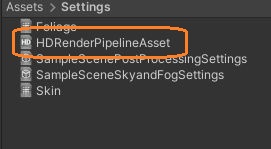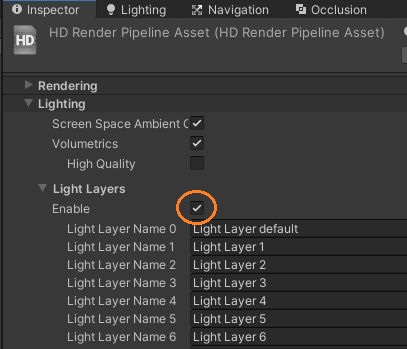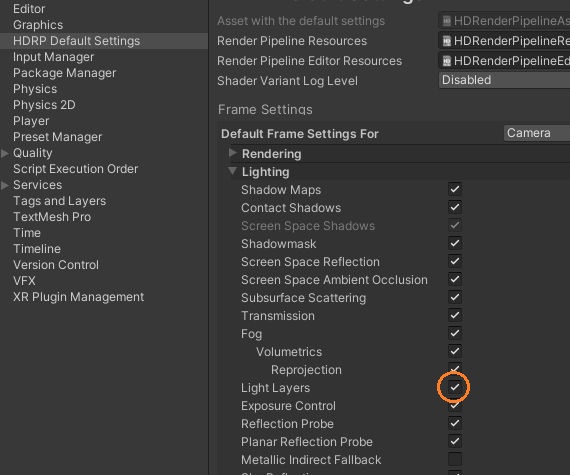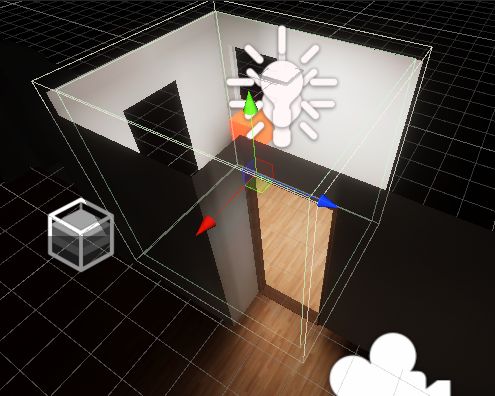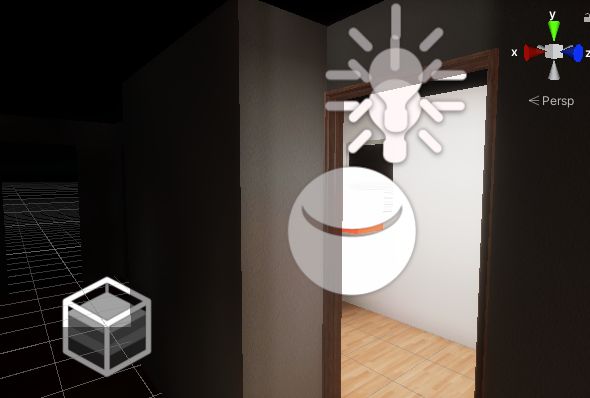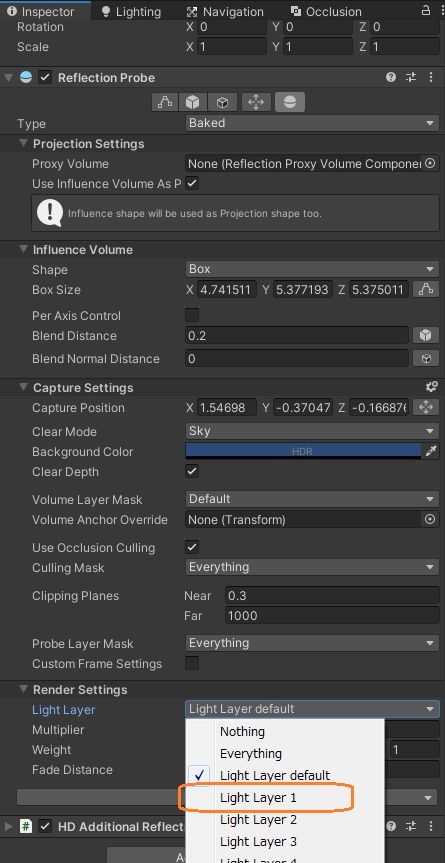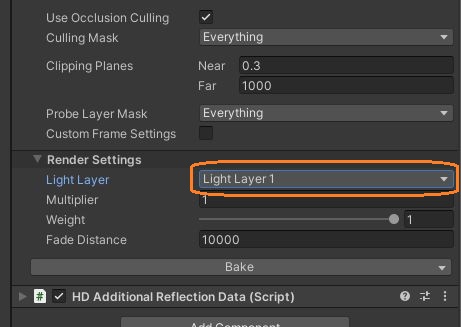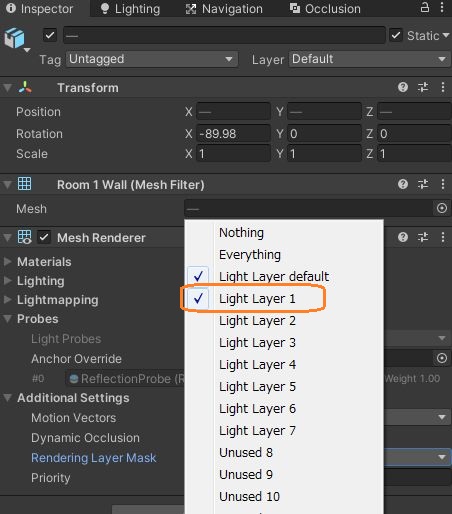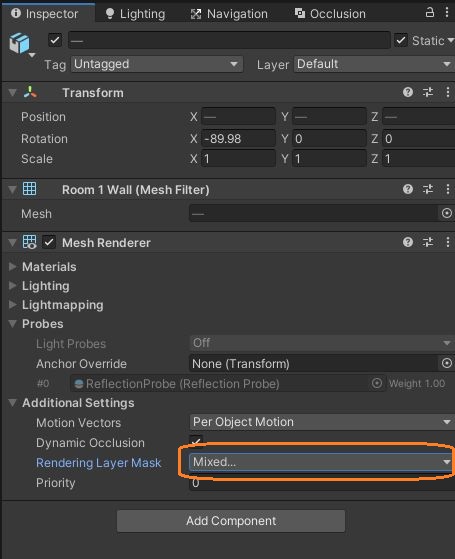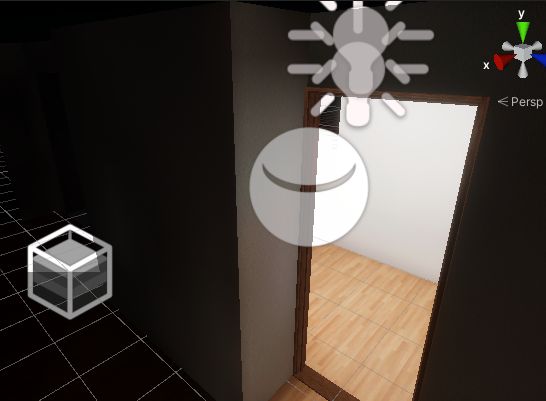HDRPのライトレイヤーを使って、リフレクションプローブの影響を受けるオブジェクトを限定してみました。
ライトレイヤーを有効にする
ライトレイヤーを使うには、まずHDRP Assetを開いて、Lighting > Light LayersのEnableにチェックを入れます。
また、Default Frame SettingsのLighting > Light Layersにもチェックを入れます。
リフレクションプローブを使う
部屋に鏡を置いて、リフレクションプローブを作りました。鏡や部屋の壁、床などを影響範囲に入れて、リフレクションプローブの「Bake」ボタンを押すとリフレクションプローブを使って反射するようになり、鏡に部屋の中が映りました。
この部屋は角が窪んだ形をしているので、影響範囲が少し外に出ています。
すると、部屋の外の壁も部屋の中のリフレクションプローブの影響を受けて、不自然に明るくなっています。
部屋の中と外に明暗の差があると目立つので、ライトレイヤーを使って、部屋の中のものだけが部屋の中のリフレクションプローブの影響を受けるようにしてみます。
ライトレイヤーを設定
まず、リフレクションプローブのライトレイヤーでデフォルトのみが選択されているので、デフォルトを切って、使っていない他のライトレイヤーを選びます。
これで、このライトレイヤーが設定されているメッシュレンダラーだけが反射するようになります。鏡のオブジェクトではデフォルトが選択されているので、何も映らなくなりました。
次に、部屋の中のメッシュレンダラーの付いているゲームオブジェクトを同時選択してインスペクタを見ます。
そして、メッシュレンダラーで、リフレクションプローブと同じライトレイヤーも選択されるようにします。
複数選択したので「Mixed…」と表示されました。
これで部屋の中のものは反射するようになります。
部屋の外の床や壁のメッシュレンダラーでは、デフォルトのライトレイヤーだけが選択されているので、不自然な反射がなくなりました。